सैमसंग आकाशगंगा I7500 पर संगीत डाल करने के लिए 2 तरीके
कैसे आप के लिए I7500 संगीत हस्तांतरण हो? मैं यह करने के लिए पीसी USB, स्थापित नई सैमसंग पीसी स्टूडियो.. के माध्यम से कनेक्ट है इसे I7500 पहचान के रूप में निकालने योग्य डिस्क.. और मैं यह वे नहीं था करने के लिए और किसी भी फ़ोल्डर में कुछ फ़ाइलें जोड़ें... मैं केवल DCIM था और फ़ोल्डर्स डाउनलोड... तब मैं ' संगीत ' नया फ़ोल्डर बनाने और सभी संगीत के अंदर जगह है। अब मुझे पता नहीं कैसे उन फ़ाइलों को खेलने के लिए? मैं सैमसंग से ' संगीत ' अनुप्रयोग प्रारंभ करें, लेकिन यह कुछ भी नहीं खुलता!
I7500 करने के लिए संगीत जोड़ने के लिए, मुझे लगता है, आप इसे कंप्यूटर से कनेक्ट करना होगा। जब इसकी हटाए जाने योग्य डिस्क से पता चलता है, आप खोलने, और खींचें और ड्रॉप संगीत फ़ाइलों के लिए यह। बस क्या इसके बाद के संस्करण उपयोगकर्ता करता है के रूप में एक ही बात करते हैं। दुर्भाग्य से, सैमसंग आकाशगंगा I7500 पर बहुत सी फ़ाइलें आप सही संगीत फ़ोल्डर को खोजने के लिए विफल हो सकता है। भले ही आप यह गीत जोड़ने में सफल हो, तुम कि गीत खेला जा करने की अनुमति नहीं कर रहे हैं भर में आ सकता। यह कितना भयानक है! इससे भी बदतर फिर भी, आप जोड़ना चाहते हैं गाने केवल अन्य फ़ोन/गोली, iPhone की तरह पर हैं। अगर है कि आपका मामला है, तुम Ssamsung आकाशगंगा I7500 संगीत हस्तांतरण कर रहा में बड़ी मुसीबत हो सकता है।
चिंता मत करो. वहाँ हमेशा एक तरह से बाहर है। चाहे आप कंप्यूटर या एक फोन से सैमसंग आकाशगंगा I7500 करने के लिए संगीत जोड़ने के लिए चाहते हैं कोई बात नहीं, आप ध्वनि युक्तियाँ यहाँ प्राप्त कर सकते हैं।
भाग 1। संगीत कंप्यूटर से डाल करने के लिए सैमसंग आकाशगंगा I7500
सैमसंग आकाशगंगा I7500 पर संगीत डाल करने के लिए, आप के लिए एक अच्छा विकल्प Wondershare MobileGo for Android (जीत) या Wondershare MobileGo for Android Pro (Mac) है। एक पेशेवर Android फ़ोन और टेबलेट प्रबंधक के रूप में बनाया गया है, Wondeshare MobileGo for Android कन्वर्ट और अपने सैमसंग आकाशगंगा I7500 केवल कुछ क्लिकों के साथ करने के लिए किसी भी संगीत जोड़ने के लिए आपको अनुमति देता है। यदि आप डाउनलोड और iTunes पुस्तकालय में निष्पक्ष लग गीत खरीदा है, आप भी उन्हें इस रूप में अच्छी तरह से फोन करने के लिए आयात कर सकते हैं।
इसी तरह करता है Windows और मैक संस्करण के बाद से, मैं सिर्फ तुम्हें दिखाने के कैसे करने के लिए सैमसंग आकाशगंगा I7500 संगीत जोड़ने के लिए Windows संस्करण की कोशिश करो।
नोट: वाईफ़ाई कनेक्शन के मैक संस्करण में उपलब्ध नहीं है।
चरण 1। अपने सैमसंग आकाशगंगा I7500 wirelessly या यूएसबी केबल के माध्यम से कनेक्ट करें
Android फोन प्रबंधक कंप्यूटर पर चलाने और अपने सैमसंग आकाशगंगा I7500 wirelessly या एक USB केबल में plugging द्वारा कनेक्ट करें। मान्यता प्राप्त करने के बाद, फ़ोन को विंडो में दिखाता है।

नोट: डाउनलोड और स्थापित MobileGo apk फ़ाइल पर अपने आकाशगंगा I7500 जब WiFi का उपयोग कर।
चरण 2. आकाशगंगा I7500 करने के लिए संगीत जोड़ें
1. आकाशगंगा I7500 करने के लिए iTunes प्लेलिस्ट जोड़ें
उपकरण आप की तरह कर सकते हैं, पिछले बटन, लेकिन एक- आयात iTunes लायब्रेरीक्लिक करें। केवल अपने वांछित प्लेलिस्ट ticked रखें। चलो हस्तांतरण करने के लिए ठीक पर क्लिक करें शुरू होता है।
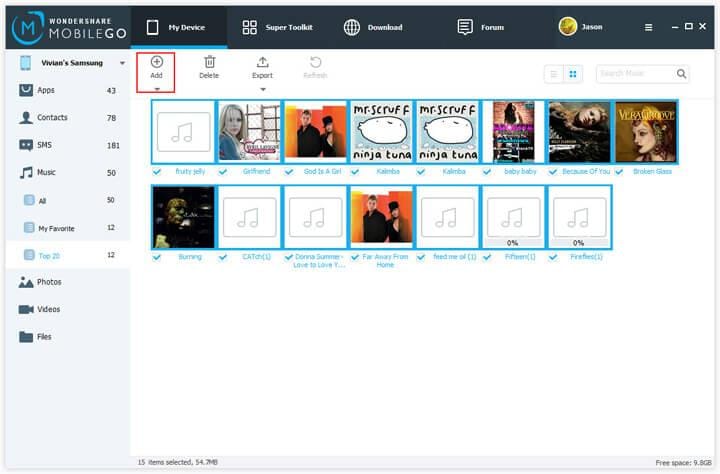
2. आकाशगंगा I7500 करने के लिए कंप्यूटर से संगीत डाल
जाने के लिए बाएँ स्तंभ, और संगीतपर क्लिक करें। संगीत विंडो में जोड़ें क्लिक करके, आप 3 विकल्प मिल: फ़ाइल जोड़ें, फ़ोल्डर जोड़ें और आइट्यून्स आयात प्लेलिस्ट। एक I7500 पर संगीत डाल करने के लिए चुनते हैं।
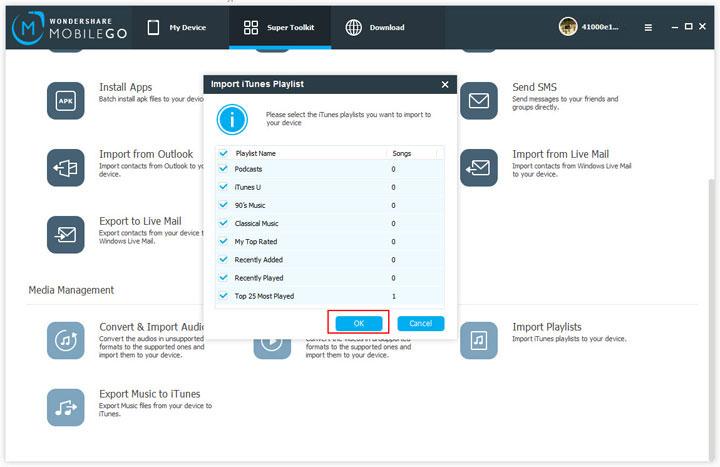
3. आकाशगंगा I7500 करने के लिए संगीत डाउनलोड
Android फोन प्रबंधक आप एक Wontube एमपी 3 डाउनलोड केंद्र प्रदान करता है। इसे क्लिक करें और अपने पसंदीदा गाने ढूँढने और डाउनलोड करने के लिए नीचे स्क्रॉल करें। फिर, डाउनलोड निचले बाएँ कोने में क्लिक करें। इसे से, आप डाउनलोड करने की प्रक्रिया की जांच कर सकते हैं। उसके बाद, डाउनलोड किए गए संगीत सीधे I7500 को हस्तांतरित किया जाएगा।
यदि आप कुछ पसंदीदा संगीत वेबसाइटों ले लीजिए, आप उन्हें विंडो को जोड़ सकते हैं। क्रूस पर क्लिक करें। जब संवाद बाहर आता है, आप वेबसाइट के URL तथा नाम टाइप कर सकते हैं। तब, आप संगीत के वेबसाइट से डाउनलोड कर सकते हैं।
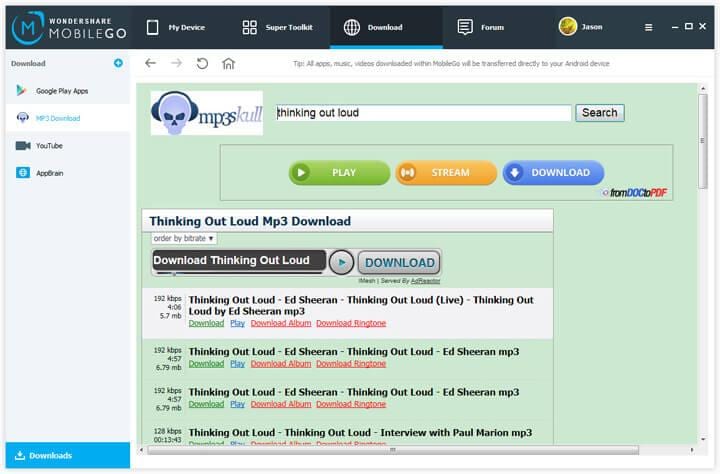
भाग 2। संगीत से एक फोन/टैब्लेट I7500 को जोड़ें
इस मामले में, एक फोन स्थानांतरण उपकरण की जरूरत है। Wondeshare MobileTrans अपने राज्य का कला प्रदर्शन के साथ बाहर खड़ा है। यह आप किसी भी फोन या Android, सिम्बियन या iOS पर आधारित गोली से सैमसंग I7500 करने के लिए संगीत जोड़ने के लिए की शक्ति देता है।
चरण 1। सैमसंग आकाशगंगा I7500 और किसी अन्य डिवाइस से कनेक्ट
डिवाइस को कंप्यूटर से कनेक्ट करने के लिए यूएसबी केबल में प्लग। चल रहे हैं, के बाद इस Android फोन प्रबंधक का पता लगाता है और उपकरणों को विंडो में दिखाता है।
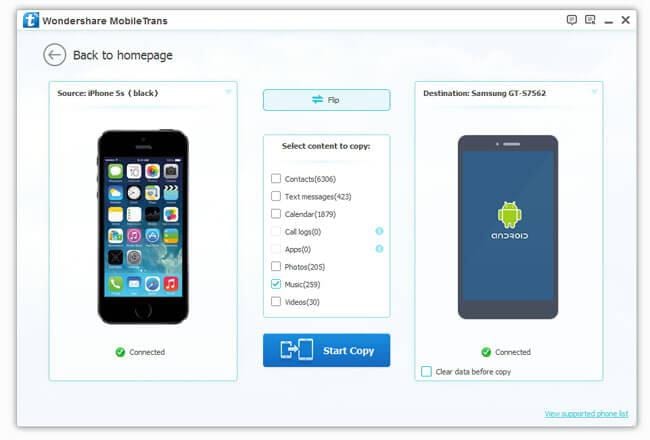
चरण 2. संगीत हस्तांतरण करते हैं
यदि आप संगीत की दुकान पर सैमसंग I7500 है और उन्हें अधिक नहीं रखने के लिए चाहते हैं, आप उन सभी को टिक टिक द्वारा निकाल सकते हैं की नकल करने से पहले डेटा साफ़ करें।
केवल संगीत की जाँच रखें। फिर, प्रतिलिपि प्रारंभ पर क्लिक करके हस्तांतरण करते हैं.
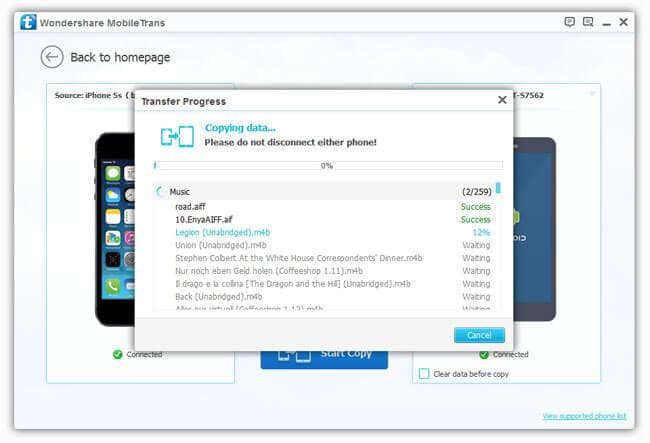
पर कैसे iTunes, कंप्यूटर या डिवाइस से सैमसंग I7500 को जोड़ने के लिए संगीत वीडियो है
संबंधित लेख
उत्पाद से संबंधित सवाल? बोलो हमारे सहायता टीम को सीधे >>



